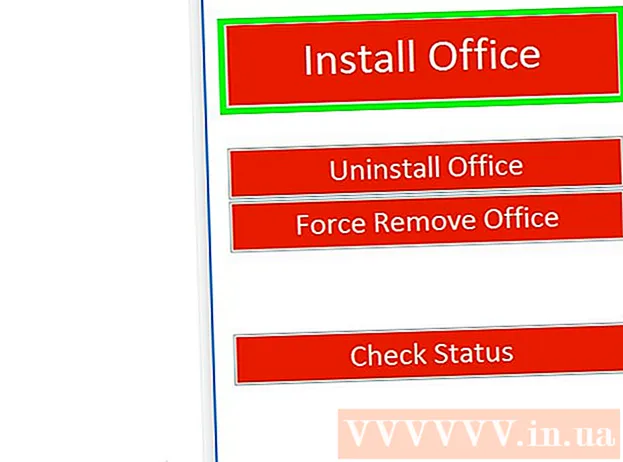Autor:
Judy Howell
Data E Krijimit:
25 Korrik 2021
Datën E Azhurnimit:
1 Korrik 2024

Përmbajtje
- Të shkelësh
- Metoda 1 nga 5: Llojet e theksimeve në një PC
- Metoda 2 e 5: Mësoni Altcodes (Kodet ASCII) për Windows
- Metoda 3 nga 5: Shkruaj thekset në një Mac
- Metoda 4 e 5: Kopjoni dhe ngjisni thekset
- Metoda 5 nga 5: Rregulloni cilësimet e tastierës tuaj
- Këshilla
Pavarësisht nëse shkruani në një gjuhë të huaj ose shtoni theksime në fjalët Hollandeze, të dini se si të shtoni thekse ose pikësimi do t'ju ndihmojë të shkruani dukshëm më shpejt. Ka mjaft mënyra se si mund të shkruani shkronja të theksuara, varësisht nga programi që po përdorni. Në këtë artikull mund të gjeni disa nga mënyrat më të përdorura. Ky artikull supozon se jeni duke punuar me një tastierë angleze.
Të shkelësh
Metoda 1 nga 5: Llojet e theksimeve në një PC
 Provoni shkurtesat e tastierës. Shkurtoret e tastierës mund të përdoren në shumicën e PC-ve të reja me Microsoft Word. Shpesh është më e shpejtë dhe më e lehtë të mbash mend shkurtesat e tastierës sesa të përdorësh kodet ASCII për të shkruar thekset.
Provoni shkurtesat e tastierës. Shkurtoret e tastierës mund të përdoren në shumicën e PC-ve të reja me Microsoft Word. Shpesh është më e shpejtë dhe më e lehtë të mbash mend shkurtesat e tastierës sesa të përdorësh kodet ASCII për të shkruar thekset.  Shtypni Control dhe `, më pas shtypni letrën për të shtuar një theks të rëndë. Mbajeni të shtypur tastin e Kontrollit dhe më pas shtypni tastin e theksit në këndin e sipërm të majtë të tastierës, pranë numrit 1. Lironi tastet dhe më pas shkruani në letrën në të cilën dëshironi të shtoni theksin.
Shtypni Control dhe `, më pas shtypni letrën për të shtuar një theks të rëndë. Mbajeni të shtypur tastin e Kontrollit dhe më pas shtypni tastin e theksit në këndin e sipërm të majtë të tastierës, pranë numrit 1. Lironi tastet dhe më pas shkruani në letrën në të cilën dëshironi të shtoni theksin. - Çelësi i theksit është zakonisht i njëjti çelës me atë me. Nuk është çelësi me apostrofin mbi të.
 Shtypni Kontrollin dhe ", pastaj letrën për të shtuar një theks të mprehtë. Mbajeni të shtypur tastin e Kontrollit dhe më pas shtypni tastin me apostrofën. Këtë çelës mund ta gjeni pranë tastit Enter. Lëshoni çelësat dhe më pas shkruani në letrën në të cilën dëshironi të shtoni theksin.
Shtypni Kontrollin dhe ", pastaj letrën për të shtuar një theks të mprehtë. Mbajeni të shtypur tastin e Kontrollit dhe më pas shtypni tastin me apostrofën. Këtë çelës mund ta gjeni pranë tastit Enter. Lëshoni çelësat dhe më pas shkruani në letrën në të cilën dëshironi të shtoni theksin.  Shtypni Control, Shift dhe më pas 6 për të shtuar një theks cirkumflex. Mbani të shtypur tastet e Kontrollit dhe Shift, më pas shtypni tastin numër 6. Lironi tastet dhe më pas shtypni në shkronjën në të cilën dëshironi të shtoni theksin. Ju përdorni provën me numrin 6 për shkak të pikësimit ^ që është mbi numrin.
Shtypni Control, Shift dhe më pas 6 për të shtuar një theks cirkumflex. Mbani të shtypur tastet e Kontrollit dhe Shift, më pas shtypni tastin numër 6. Lironi tastet dhe më pas shtypni në shkronjën në të cilën dëshironi të shtoni theksin. Ju përdorni provën me numrin 6 për shkak të pikësimit ^ që është mbi numrin.  Shtypni Shift, Control, dhe ~, pastaj letrën për të shtuar një tilde. Çelësi me tilde është i njëjti çelës që përdorni për të bërë një theks të rëndë. Mos harroni të mbani të shtypur tastin Shift ose do të shtypni një theks të rëndë në vend të një tilde. Lëshoni çelësat dhe më pas shkruani në letrën në të cilën dëshironi të shtoni theksin.
Shtypni Shift, Control, dhe ~, pastaj letrën për të shtuar një tilde. Çelësi me tilde është i njëjti çelës që përdorni për të bërë një theks të rëndë. Mos harroni të mbani të shtypur tastin Shift ose do të shtypni një theks të rëndë në vend të një tilde. Lëshoni çelësat dhe më pas shkruani në letrën në të cilën dëshironi të shtoni theksin.  Shtypni Shift, Kontrolli dhe:pastaj letrën për të shtuar një umlaut. Çelësin mund ta gjeni me zorrën e trashë ngjitur me çelësin apostrof. Sigurohuni që të mbani të shtypur tastin Shift për të zgjedhur zorrën e trashë në vend të pikëpresjes. Lëshoni çelësat dhe më pas shkruani në letrën në të cilën dëshironi të shtoni theksin.
Shtypni Shift, Kontrolli dhe:pastaj letrën për të shtuar një umlaut. Çelësin mund ta gjeni me zorrën e trashë ngjitur me çelësin apostrof. Sigurohuni që të mbani të shtypur tastin Shift për të zgjedhur zorrën e trashë në vend të pikëpresjes. Lëshoni çelësat dhe më pas shkruani në letrën në të cilën dëshironi të shtoni theksin.  Shtoni thekse në shkronjat e mëdha në të njëjtën mënyrë. Sidoqoftë, kësaj here shtypni tastin Shift menjëherë pasi të keni shtypur tastin e Kontrollit dhe tastin e theksit. Pastaj shtypni letrën. Kjo automatikisht do të shkruhet me germa të mëdha.
Shtoni thekse në shkronjat e mëdha në të njëjtën mënyrë. Sidoqoftë, kësaj here shtypni tastin Shift menjëherë pasi të keni shtypur tastin e Kontrollit dhe tastin e theksit. Pastaj shtypni letrën. Kjo automatikisht do të shkruhet me germa të mëdha.
Metoda 2 e 5: Mësoni Altcodes (Kodet ASCII) për Windows
 Përdorni kodet Alt. Për të përdorur këto kode, tastiera juaj duhet të ketë një jastëk numrash të veçantë në të djathtë. Kodet ASCII funksionojnë në Microsoft Office. Ato mund të mos funksionojnë në të gjitha programet e Windows, kështu që do të duhet të kontrolloni programet veçmas për të parë nëse funksionojnë kodet në to.
Përdorni kodet Alt. Për të përdorur këto kode, tastiera juaj duhet të ketë një jastëk numrash të veçantë në të djathtë. Kodet ASCII funksionojnë në Microsoft Office. Ato mund të mos funksionojnë në të gjitha programet e Windows, kështu që do të duhet të kontrolloni programet veçmas për të parë nëse funksionojnë kodet në to.  Mbani të shtypur tastin Alt. Ka shumë kode numrash të ndryshëm për të mbajtur mend, por për të përdorur të gjitha ato kode do të duhet të mbani të shtypur tastin Alt më parë. Vazhdoni të mbani të shtypur tastin ndërsa futni kodin numerik të kërkuar.
Mbani të shtypur tastin Alt. Ka shumë kode numrash të ndryshëm për të mbajtur mend, por për të përdorur të gjitha ato kode do të duhet të mbani të shtypur tastin Alt më parë. Vazhdoni të mbani të shtypur tastin ndërsa futni kodin numerik të kërkuar.  Vendosni kodin për theksin përkatës në numrin e tastierës suaj.
Vendosni kodin për theksin përkatës në numrin e tastierës suaj.- Shkruani kodet e mëposhtme për të krijuar një theks të rëndë:
- à = 0224; À = 0192
- è = 0232; È = 0200
- ì = 0236; Ì = 0204
- ò = 0242; Ò = 0210
- ù = 0249; Ù = 0217
- Shkruani kodet e mëposhtme për të krijuar një theks të mprehtë:
- á = 0225; Á = 0193
- é = 0233; É = 0201
- í = 0237; Í = 0205
- ó = 0243; Ó = 0211
- ú = 0250; Ú = 0218
- ý = 0253; Ý = 0221
- Shkruani kodet e mëposhtme për të krijuar një theks të rrethanave:
- â = 0226; Â = 0194
- ê = 0234; Ê = 0202
- î = 0238; Î = 0206
- ô = 0244; Ô = 0212
- û = 0251; Û = 0219
- Shkruani kodet e mëposhtme për të krijuar një tilde:
- ã = 0227; Ã = 0195
- ñ = 0241; Ñ = 0209
- õ = 0245; Õ = 0213
- Futni kodet e mëposhtme për të krijuar një umlaut:
- ä = 0228; Ä = 0196
- ë = 0235; Ë = 0203
- ï = 0239; Ï = 0207
- ö = 0246; Ö = 0214
- ü = 0252; Ü = 0220
- ÿ = 0255; Ÿ = 0159
 Lëshoni tastin Alt. Theksi do të shfaqet mbi shkronjën përkatëse, ashtu siç tregohet më sipër. Mund të duhet pak përpjekje për të mësuar Altcodes pasi ka shumë për të mbajtur mend. Mund të krijoni një fletë mashtrimi për ta lënë në kompjuterin tuaj, në mënyrë që ta shikoni shpejt nëse shpesh keni nevojë të përdorni thekse. Nëse shpesh shkruani thekse, rregulloni cilësimet e tastierës për t'iu përshtatur më mirë nevojave tuaja.
Lëshoni tastin Alt. Theksi do të shfaqet mbi shkronjën përkatëse, ashtu siç tregohet më sipër. Mund të duhet pak përpjekje për të mësuar Altcodes pasi ka shumë për të mbajtur mend. Mund të krijoni një fletë mashtrimi për ta lënë në kompjuterin tuaj, në mënyrë që ta shikoni shpejt nëse shpesh keni nevojë të përdorni thekse. Nëse shpesh shkruani thekse, rregulloni cilësimet e tastierës për t'iu përshtatur më mirë nevojave tuaja.
Metoda 3 nga 5: Shkruaj thekset në një Mac
 Përdorni shkurtore të tastierës për të krijuar thekse kur shtypni në Mac tuaj. Kjo metodë është e përshtatshme për dokumentet që shkruani në Pages, si dhe ato që shkruani në Internet. Gjithmonë shtypni tastin Option fillimisht dhe më pas një kombinim të dy tastave të tjerë për të shkruar një theks dhe një shkronjë.
Përdorni shkurtore të tastierës për të krijuar thekse kur shtypni në Mac tuaj. Kjo metodë është e përshtatshme për dokumentet që shkruani në Pages, si dhe ato që shkruani në Internet. Gjithmonë shtypni tastin Option fillimisht dhe më pas një kombinim të dy tastave të tjerë për të shkruar një theks dhe një shkronjë.  Shtypni butonin Option dhe `. Pastaj shtypni një letër për të bërë një theks të rëndë. Shtypni dhe mbani të shtypur butonin Opsion, më pas prekni butonin e theksit për `. Lëshoni çelësat. Ju do të shihni një theks të verdhë të theksuar në faqe. Pastaj shtypni letrën në të cilën dëshironi të shtoni theksin. Këtë theks mund ta shtoni në çdo zanore.
Shtypni butonin Option dhe `. Pastaj shtypni një letër për të bërë një theks të rëndë. Shtypni dhe mbani të shtypur butonin Opsion, më pas prekni butonin e theksit për `. Lëshoni çelësat. Ju do të shihni një theks të verdhë të theksuar në faqe. Pastaj shtypni letrën në të cilën dëshironi të shtoni theksin. Këtë theks mund ta shtoni në çdo zanore.  Shtypni butonin Option dhe E, pastaj shkronjën për të krijuar një theks të mprehtë. Mbani të shtypur tastin Option dhe më pas shtypni E. Lironi tastet. Kur shihni theksin e verdhë të theksuar aigu, mund të futni një shkronjë. Këtë theks mund ta shtoni në çdo zanore.
Shtypni butonin Option dhe E, pastaj shkronjën për të krijuar një theks të mprehtë. Mbani të shtypur tastin Option dhe më pas shtypni E. Lironi tastet. Kur shihni theksin e verdhë të theksuar aigu, mund të futni një shkronjë. Këtë theks mund ta shtoni në çdo zanore.  Shtypni butonin Option dhe I, pastaj shkronjën për të krijuar një theks të rrethanave. Mbani të shtypur tastin Opsion së pari dhe më pas shtypni I. Lironi tastet. Pastaj shtypni letrën që keni zgjedhur. Këtë theks mund ta shtoni në çdo zanore.
Shtypni butonin Option dhe I, pastaj shkronjën për të krijuar një theks të rrethanave. Mbani të shtypur tastin Opsion së pari dhe më pas shtypni I. Lironi tastet. Pastaj shtypni letrën që keni zgjedhur. Këtë theks mund ta shtoni në çdo zanore.  Shtypni butonin Option dhe N, pastaj shkronjën për të bërë një tilde. Mbani të shtypur tastin Opsion dhe më pas shtypni N. Lironi tastet. Pastaj shtypni letrën e dëshiruar. Këtë theks mund ta shtoni vetëm në shkronjat A, N dhe O.
Shtypni butonin Option dhe N, pastaj shkronjën për të bërë një tilde. Mbani të shtypur tastin Opsion dhe më pas shtypni N. Lironi tastet. Pastaj shtypni letrën e dëshiruar. Këtë theks mund ta shtoni vetëm në shkronjat A, N dhe O.  Shtypni tastin Option dhe U, pastaj shkronjën për të krijuar një umlaut. Mbani të shtypur tastin Opsion dhe më pas prekni U. Lironi tastet, Tani mund të futni shkronjën që keni zgjedhur.
Shtypni tastin Option dhe U, pastaj shkronjën për të krijuar një umlaut. Mbani të shtypur tastin Opsion dhe më pas prekni U. Lironi tastet, Tani mund të futni shkronjën që keni zgjedhur.  Shtypni butonin Shift për të shtuar një theks në një shkronjë të madhe. Do të duhet të mbani të shtypur tastin Shift së pari për të bërë një shkronjë të madhe. Kur letra është në fillim të një fjalie, ajo zakonisht do të ndryshojë automatikisht në një shkronjë të madhe.
Shtypni butonin Shift për të shtuar një theks në një shkronjë të madhe. Do të duhet të mbani të shtypur tastin Shift së pari për të bërë një shkronjë të madhe. Kur letra është në fillim të një fjalie, ajo zakonisht do të ndryshojë automatikisht në një shkronjë të madhe.
Metoda 4 e 5: Kopjoni dhe ngjisni thekset
 Së pari di çfarë theksimesh ka. Gjithmonë sigurohuni që të shtoni një theks të saktë në një fjalë, pasi ndonjëherë një theks i ndryshëm mund t'i japë një fjale një kuptim krejt tjetër. Më poshtë janë disa nga thekset më të njohura të përdorura në shumicën e gjuhëve evropiane:
Së pari di çfarë theksimesh ka. Gjithmonë sigurohuni që të shtoni një theks të saktë në një fjalë, pasi ndonjëherë një theks i ndryshëm mund t'i japë një fjale një kuptim krejt tjetër. Më poshtë janë disa nga thekset më të njohura të përdorura në shumicën e gjuhëve evropiane: - Theks varri - à, è,, ò,
- Theksi aigu - á, é, í, ó,,
- Theks rrethor - â, ê, î,, û
- Tilde - ñ, õ,
- Umlaut - ä, ë, ï,, ü,
 Shikoni një shembull të shkronjës ose fjalës së kërkuar. Mund të shikoni tekstin e një skedari tashmë ekzistues, të kërkoni në tabelën e karaktereve speciale në kompjuterin tuaj ose të kërkoni në Internet. Nëse kërkoni një motor kërkimi për një fjalë që zakonisht përdor theksin, duhet të jeni në gjendje të gjeni një shembull të tërë fjalës që mund ta kopjoni shumë shpejt.
Shikoni një shembull të shkronjës ose fjalës së kërkuar. Mund të shikoni tekstin e një skedari tashmë ekzistues, të kërkoni në tabelën e karaktereve speciale në kompjuterin tuaj ose të kërkoni në Internet. Nëse kërkoni një motor kërkimi për një fjalë që zakonisht përdor theksin, duhet të jeni në gjendje të gjeni një shembull të tërë fjalës që mund ta kopjoni shumë shpejt.  Zgjidhni shkronjën ose fjalën e kërkuar. Në një kompjuter, shtypni butonin e djathtë të miut dhe zgjidhni "Kopjo" në menunë e kontekstit për të kopjuar tekstin. Në Mac, shtypni Command + C.
Zgjidhni shkronjën ose fjalën e kërkuar. Në një kompjuter, shtypni butonin e djathtë të miut dhe zgjidhni "Kopjo" në menunë e kontekstit për të kopjuar tekstin. Në Mac, shtypni Command + C.  Ngjit thekset e lirshme në tekstin tuaj. Nëse jeni duke përdorur një Mac ju mund të zgjidhni opsionin "Ngjit dhe rregullo stilin" duke klikuar butonin e djathtë të miut. Kjo është e dobishme nëse shkronja ose fjala me theks duhet të përshtaten me pjesën tjetër të tekstit tuaj. Nëse keni një PC, thjesht zgjidhni fjalën kur e ngjisni dhe ndryshoni fontin në mënyrë që fjala të duket e njëjtë me pjesën tjetër të dokumentit tuaj. Nëse rrallë përdorni thekse ose thjesht dëshironi një rregullim të shpejtë, kjo mund të jetë metoda më efikase për shtypjen e theksimeve të shpejta.
Ngjit thekset e lirshme në tekstin tuaj. Nëse jeni duke përdorur një Mac ju mund të zgjidhni opsionin "Ngjit dhe rregullo stilin" duke klikuar butonin e djathtë të miut. Kjo është e dobishme nëse shkronja ose fjala me theks duhet të përshtaten me pjesën tjetër të tekstit tuaj. Nëse keni një PC, thjesht zgjidhni fjalën kur e ngjisni dhe ndryshoni fontin në mënyrë që fjala të duket e njëjtë me pjesën tjetër të dokumentit tuaj. Nëse rrallë përdorni thekse ose thjesht dëshironi një rregullim të shpejtë, kjo mund të jetë metoda më efikase për shtypjen e theksimeve të shpejta.
Metoda 5 nga 5: Rregulloni cilësimet e tastierës tuaj
 Shkoni te Control Panel nëse keni Windows XP. Klikoni në menunë kryesore në këndin e poshtëm të majtë të ekranit dhe pastaj zgjidhni Control Panel.
Shkoni te Control Panel nëse keni Windows XP. Klikoni në menunë kryesore në këndin e poshtëm të majtë të ekranit dhe pastaj zgjidhni Control Panel. - Klikoni në "Data, Koha, Gjuha dhe Vendndodhja".
- Klikoni në "Cilësimet e vendit dhe gjuhës".
- Zgjidhni skedën "Gjuhët" në krye.
- Klikoni "Detajet" në fund të dritares.
- Klikoni në "Shto" dhe zgjidhni gjuhën që dëshironi.
- Kthehuni te skeda "Gjuhët" dhe zgjidhni opsionin për të ndërruar gjuhë duke shtypur njëkohësisht butonin e majtë Alt dhe butonin Shift. Në këtë mënyrë ju mund të kaloni midis një gjuhe të huaj dhe gjuhës suaj normale kur të doni.
 Në Windows 8 ose 10, shkoni te Control Panel për të rregulluar cilësimet e tastierës tuaj. Mund ta paraqisni menunë duke mbajtur të shtypur tastin Windows dhe duke shtypur R.
Në Windows 8 ose 10, shkoni te Control Panel për të rregulluar cilësimet e tastierës tuaj. Mund ta paraqisni menunë duke mbajtur të shtypur tastin Windows dhe duke shtypur R. - Zgjidhni pamjen me ikona të vogla. Ju mund të shkoni direkt në menunë "Gjuha" dhe duhet të klikoni në diçka më rrallë.
- Klikoni në ikonën "Gjuha".
- Zgjidhni "Opsionet".
- Klikoni në "Shto një gjuhë". Kjo do t'ju lejojë të zgjidhni cilësimet e tastierës që dëshironi.
 Hapni "Preferencat e sistemit" nëse keni Mac dhe dëshironi të rregulloni cilësimet e tastierës tuaj. Ju mund të përdorni këtë menu nga Launchpad ose dosja "Applications".
Hapni "Preferencat e sistemit" nëse keni Mac dhe dëshironi të rregulloni cilësimet e tastierës tuaj. Ju mund të përdorni këtë menu nga Launchpad ose dosja "Applications". - Klikoni në "Gjuha dhe Teksti".
- Zgjidhni skedën "Burimet e hyrjes".
- Shkoni poshtë dhe zgjidhni gjuhën tuaj të preferuar.
- Kushtojini vëmendje se cilin kombinim tastesh përdorni për të ndërruar gjuhë të ndryshme ose zgjidhni "Shfaq menunë e hyrjes në shiritin e menusë".
Këshilla
- Në një iPhone ose iPad, thjesht shtypni dhe mbani të shtypur letrën në të cilën dëshironi të shtoni theksin. Pastaj duhet të paraqiteni me një rresht të letrave të theksuara për të zgjedhur.
- Ka tastiera me çelësa që ju lejojnë të shkruani drejtpërdrejt shkronja të theksuara. Një tastierë e tillë mund të jetë një blerje e dobishme nëse shpesh ju duhet të shkruani shkronja të theksuara.
- Disa programe softuer ju lejojnë të ktheni disa çelësa në shkronja të theksuara ose të përdorni një tastierë virtuale që thjesht mund ta klikoni për të shkruar shkronjën që dëshironi.